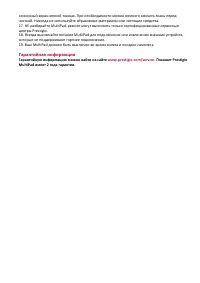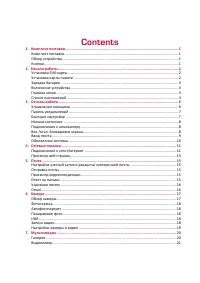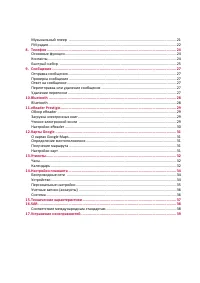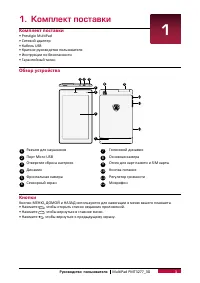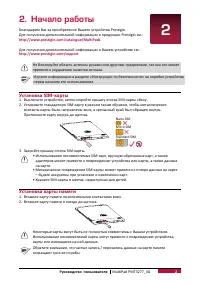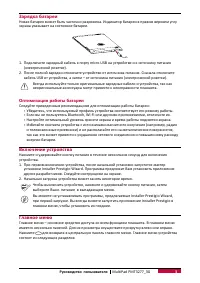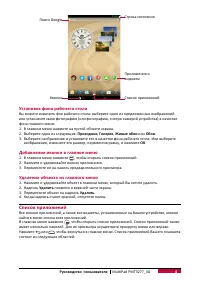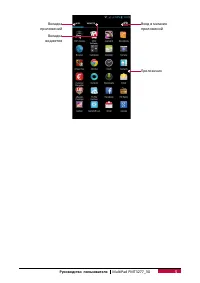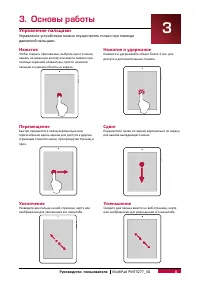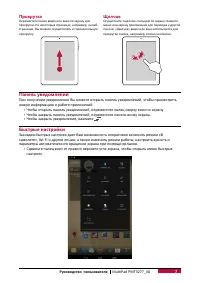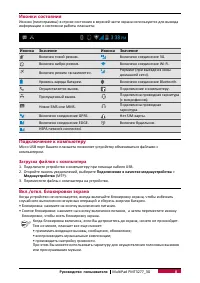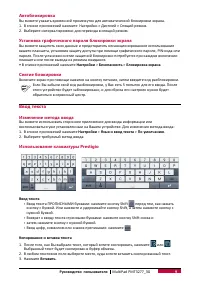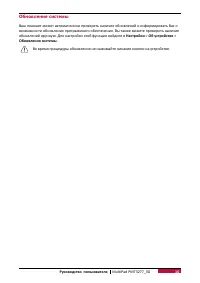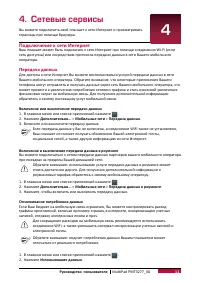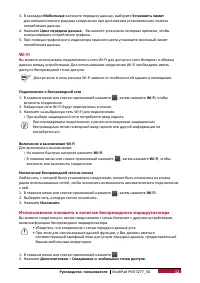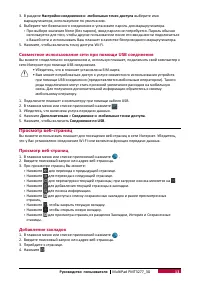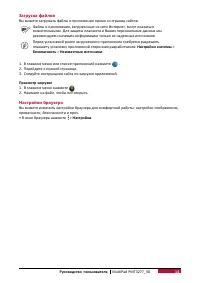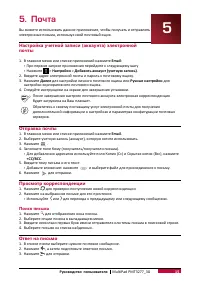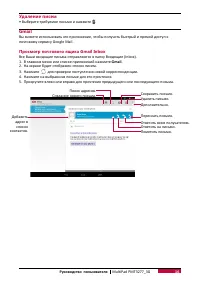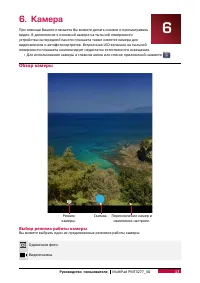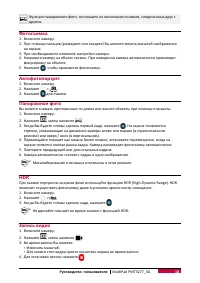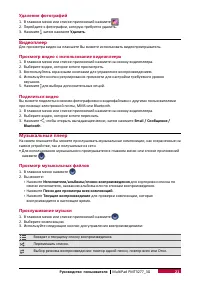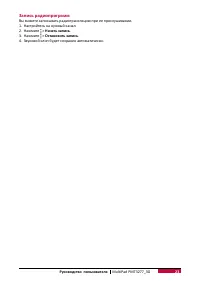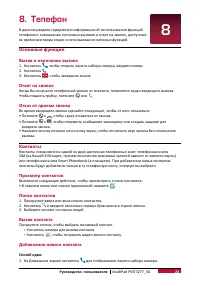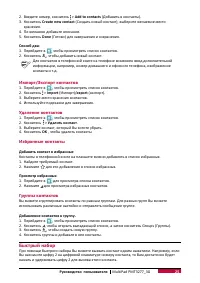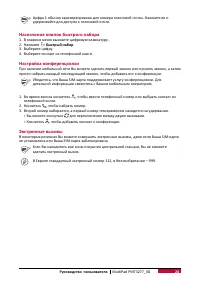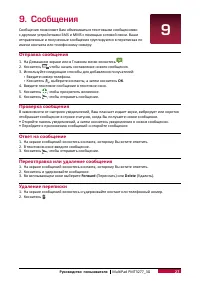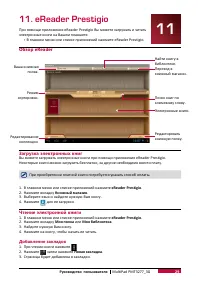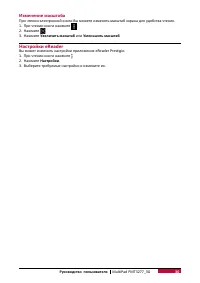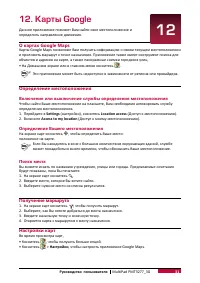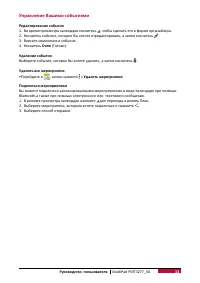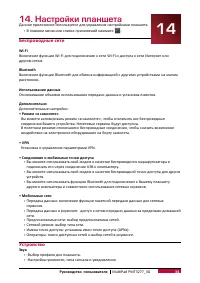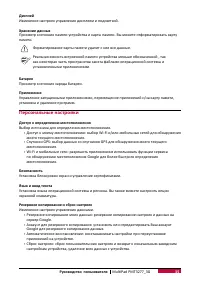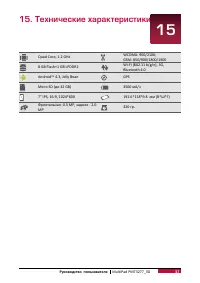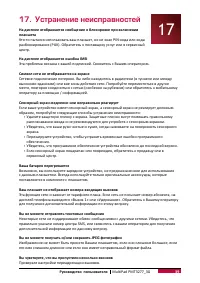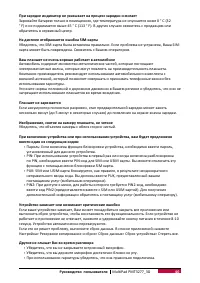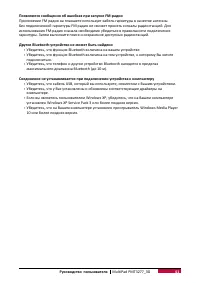Планшеты Prestigio MultiPad RANGER 7.0 3G (PMT3277_3G) - инструкция пользователя по применению, эксплуатации и установке на русском языке. Мы надеемся, она поможет вам решить возникшие у вас вопросы при эксплуатации техники.
Если остались вопросы, задайте их в комментариях после инструкции.
"Загружаем инструкцию", означает, что нужно подождать пока файл загрузится и можно будет его читать онлайн. Некоторые инструкции очень большие и время их появления зависит от вашей скорости интернета.
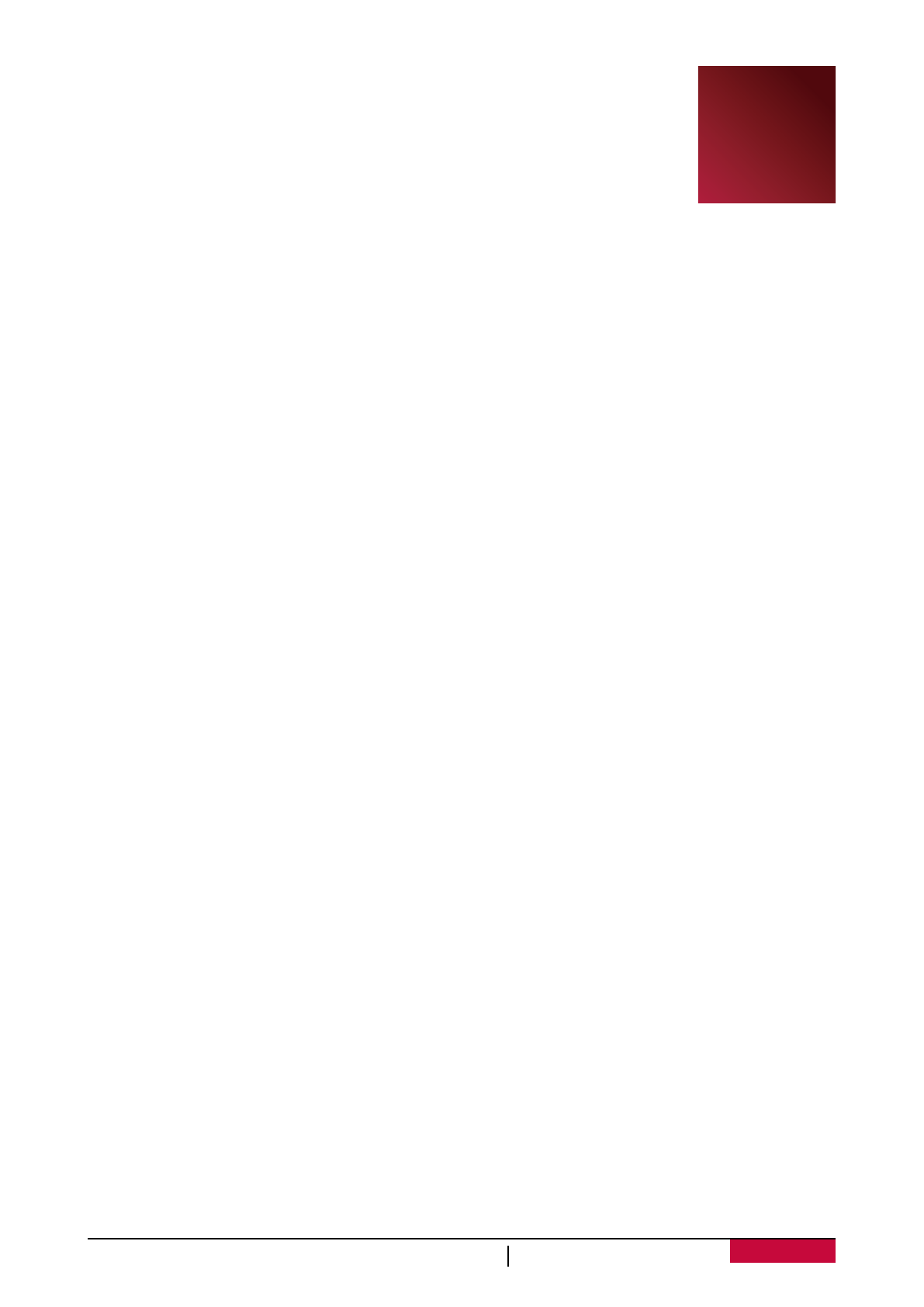
39
Руководство пользователя
MultiPad PMT3277_3G
17. Устранение неисправностей
На дисплее отображается сообщение о блокировке при включении
планшета
Кто-то пытался использовать ваш планшет, но не знал PIN-кода или кода
разблокирования (PUK). Обратитесь к поставщику услуг или в сервисный
центр.
На дисплее отображается ошибка IMSI
Эта проблема связана с вашей подпиской. Свяжитесь с Вашим оператором.
Символ сети не отображается на экране
Сетевое подключение потеряно. Вы либо находитесь в радиотени (в туннеле или между
высокими зданиями) или вне зоны действия сети. Попробуйте переместиться в другое
место, повторно соединиться с сетью (особенно за рубежом) или обратитесь к мобильному
оператору за помощью / информацией.
Сенсорный экран медленно или неправильно реагирует
Если ваше устройство имеет сенсорный экран, а сенсорный экран не реагирует должным
образом, попробуйте следующие способы устранения неисправности:
-
Удалите защитную пленку с экрана. Защитные пленки могут помешать правильному
распознаванию ввода и не рекомендуются для устройств с сенсорным экраном.
-
Убедитесь, что ваши руки чистые и сухие, когда нажимаете на поверхность сенсорного
экрана.
-
Перезагрузите устройство, чтобы устранить временные ошибки программного
обеспечения.
-
Убедитесь, что программное обеспечение устройства обновлено до последней версии.
-
Если сенсорный экран поцарапан или поврежден, обратитесь к продавцу или в
сервисный центр.
Ваша батарея перегревается
Возможно, вы используете зарядное устройство, не предназначенное для использования
с данным планшетом. Всегда используйте только оригинальные аксессуары, которые
поставляются в комплекте с планшетом.
Ваш планшет не отображает номера входящих вызовов
Эта функция сети и зависит от тарифного плана. Если сеть не посылает номер абонента, на
дисплей телефона выводится «Вызов 1» или «Удержание». Обратитесь к Вашему оператору
для получения дополнительной информации по этому вопросу.
Вы не можете отправлять текстовые сообщения
Некоторые сети не поддерживают обмен сообщениями с другими сетями. Убедитесь, что
правильно указали номер центра SMS, или свяжитесь с вашим оператором для получения
дополнительной информации по данному вопросу.
Вы не можете получать и/или сохранять JPEG фотографии
Изображение не может быть принято Вашим планшетом, если оно слишком большое, если
его имя слишком длинное или если оно имеет неправильный формат файла.
Вы чувствуете, что вы пропустили несколько звонков
Проверьте настройки переадресации вызовов.
17
Содержание
- 3 которые не поддерживают горячее подключение.; Гарантийная информация; Гарантийную информацию можно найти на сайте
- 4 Contents; HDR
- 6 Руководство пользователя; Комплект поставки
- 7 Установка карты памяти
- 8 Зарядка батареи; Оптимизация работы батареи; Включение устройства
- 9 Установка фона рабочего стола; OK; Добавление иконки в главное меню; Список приложений
- 11 Управление пальцами; Управление устройством можно осуществлять только при помощи
- 12 Прокрутка; Щелчок; Панель уведомлений; новую информацию о работе приложений.; Быстрые настройки; параметры автоматического вращения экрана при помощи ярлыков.
- 13 Иконки состояния; Иконка Значение; Подключение к компьютеру; Загрузка файлов с компьютера; Подключение в качестве медиаустройства
- 14 Ввод текста; Изменение метода ввода
- 15 Обновление системы; обновлений вручную. Для настройки этой функции войдите в; Настройки
- 16 Подключение к сети Интернет; Передача данных
- 18 Совместное использование сети при помощи USB соединения; Дополнительно; Просмотр веб-страниц
- 20 Поиск письма; Ответ на письмо
- 21 Удаление писем; Просмотр почтового ящика Gmail Inbox; Gmail
- 22 видео. В дополнение к основной камере на тыльной поверхности; Обзор камеры; Переключение камер и; Выбор режима работы камеры; Вы можете выбрать один из предложенных режимов работы камеры:
- 23 Фотосъемка
- 24 Настройки камеры и видео
- 25 Галерея; Просмотр фото
- 26 Удаление фотографий; Видеоплеер; Просмотр видео с использование видеоплеера; Музыкальный плеер; Просмотр музыкальных файлов
- 27 FM радио; Прослушивание радиостанции
- 28 Запись радиопрограмм; Вы можете записывать радиотрансляцию при ее прослушивании.; Начать запись; Звуковой клип будет сохранен автоматически.
- 29 Основные функции
- 30 Импорт/Экспорт контактов; export; Удаление контактов; Избранные контакты; Быстрый набор
- 31 Назначение кнопок быстрого набора; Настройка конференцсвязи
- 32 Отправка сообщения; ОК; Проверка сообщения; Forward; Удаление переписки
- 33 Bluetooth; Соединение с устройством Bluetooth
- 34 eReader Prestigio; Обзор eReader; Добавление закладок
- 35 Изменение масштаба; При чтении книги нажмите; Увеличить масштаб; или; Уменьшить масштаб; Настройки eReader; Вы может изменить настройки приложения eReader Prestigio.; Выберите требуемые настройки и измените их.
- 36 О картах Google Maps; Включение или выключение службы определения местоположения; Settings; Определение Вашего местоположения; Получение маршрута
- 37 Часы; Мировое время; Календарь; Создание события
- 38 Управление Вашими событиями; Выберите событие, которое Вы хотите удалить, а затем коснитесь .
- 39 Настройки планшета; Беспроводные сети
- 40 Персональные настройки
- 41 Система; Дата и время
- 42 Технические характеристики; GB Flash+1 GB LPDDR2; GPS
- 43 Соответствие международным стандартам
- 44 Устранение неисправностей; поставляются в комплекте с планшетом.
- 46 Убедитесь, что функция Bluetooth включена на вашем устройстве.